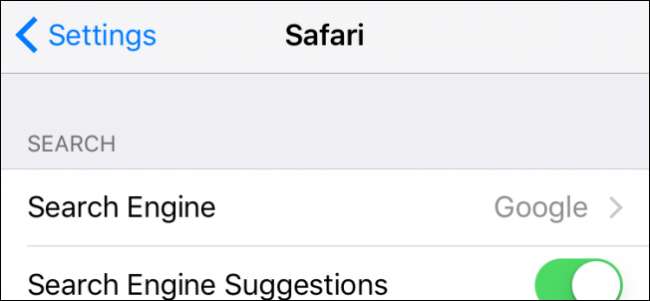
Εάν χρησιμοποιείτε το Safari στο iPhone ή το iPad σας, τότε υπάρχουν αρκετές ρυθμίσεις που μπορείτε να προσαρμόσετε για να κάνετε την εμπειρία πιο κατάλληλη για εσάς. Σήμερα, θα σας δείξουμε πώς να προσαρμόσετε τις ρυθμίσεις Safari στη συσκευή σας iOS.
Το Safari στο iOS έχει αρκετές ρυθμίσεις που θέλετε να διαβάσετε. Πολλά από αυτά μπορεί να μην χρειαστούν ποτέ προσαρμογή, αλλά εξακολουθεί να είναι ωραίο να γνωρίζετε τι κάνουν όλα σε περίπτωση που χρειαστεί να αλλάξετε κάτι.
Σήμερα θέλουμε να εξετάσουμε καθεμιά από τις ρυθμίσεις του Safari στο iOS και να εξηγήσουμε εν συντομία τι κάνουν όλοι. Ας ελπίσουμε ότι όταν τελειώσουμε, θα έχετε μια πληρέστερη κατανόησή τους.
Ρυθμίσεις αναζήτησης
Το πρώτο πράγμα που θα πρέπει να κάνετε είναι να ανοίξετε τις Ρυθμίσεις στο iPhone ή το iPad σας και μετά να πατήσετε "Safari". Η κορυφαία ρύθμιση Safari που θα δείτε είναι οι ρυθμίσεις αναζήτησης.
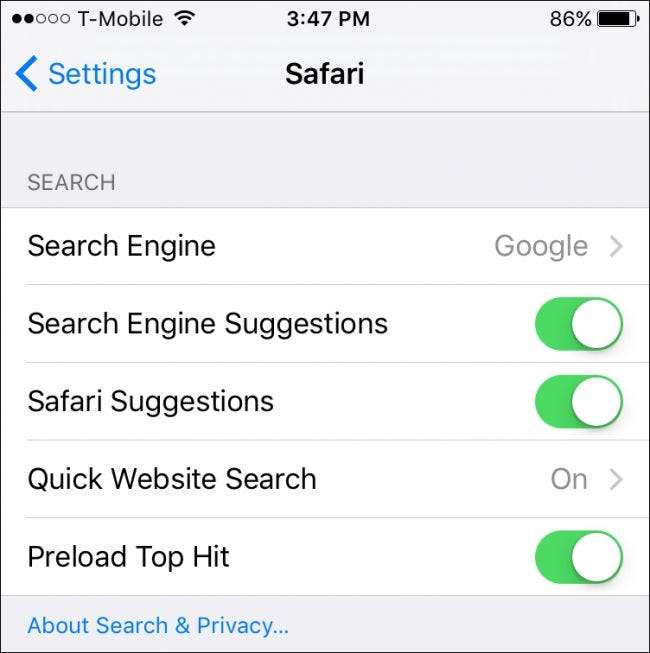
Στην κορυφή βρίσκεται η ρύθμιση "Μηχανή αναζήτησης". Από προεπιλογή, είναι ρυθμισμένο να χρησιμοποιεί το Google, αλλά μπορείτε να το αλλάξετε σε Yahoo, Bing ή DuckDuckGo.
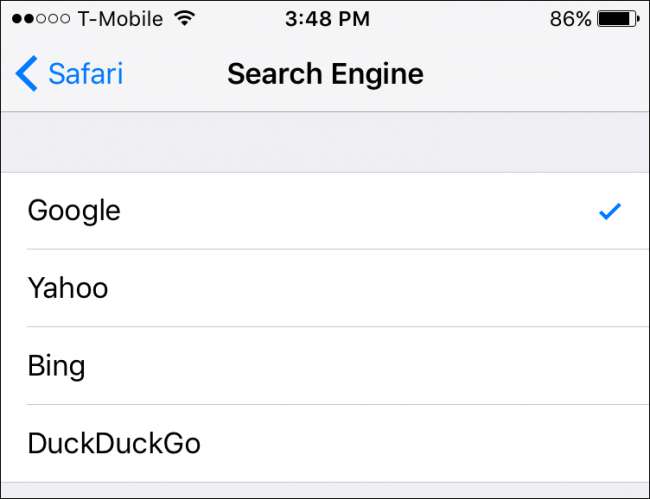
Στη συνέχεια, μπορείτε να απενεργοποιήσετε τυχόν προτάσεις μηχανών αναζήτησης που ενδέχεται να δείτε, πράγμα που σημαίνει ότι δεν θα βλέπετε προτάσεις καθώς πληκτρολογείτε όρους αναζήτησης. Επίσης, εάν δεν θέλετε το Safari να υποβάλλει προτάσεις ιστότοπου, απενεργοποιήστε τη λειτουργία Προτάσεις Safari.
Η επιλογή "Γρήγορη αναζήτηση ιστότοπου" θα εμφανίζει την κορυφαία πρόταση ιστότοπου καθώς πληκτρολογείτε και εάν αφήσετε ενεργοποιημένη την "Προφόρτωση Κορυφαίας επίσκεψης", τότε το Safari θα προφορτώσει αυτόματα το πρώτο αποτέλεσμα στις προτάσεις αναζήτησης.
Γενικές Ρυθμίσεις
Ας ρίξουμε μια ματιά στις Γενικές ρυθμίσεις. Η πρώτη επιλογή στην κορυφή είναι «Κωδικοί πρόσβασης». Έχουμε εξηγήσει στο παρελθόν πώς να χρησιμοποιήσετε τη διαχείριση κωδικών πρόσβασης στο Safari για iOS , επομένως σας προτείνουμε να αναζητήσετε αυτό το άρθρο εάν θέλετε περισσότερες πληροφορίες.
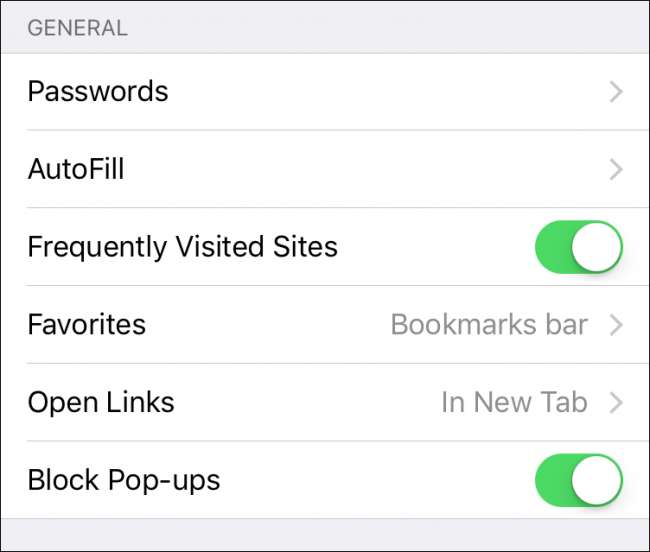
Στις ρυθμίσεις της Αυτόματης Συμπλήρωσης, μπορείτε να έχετε το Safari να συμπληρώνει αυτόματα φόρμες με τα προσωπικά σας στοιχεία, τα οποία μπορείτε να επεξεργαστείτε πατώντας στο "Οι πληροφορίες μου".
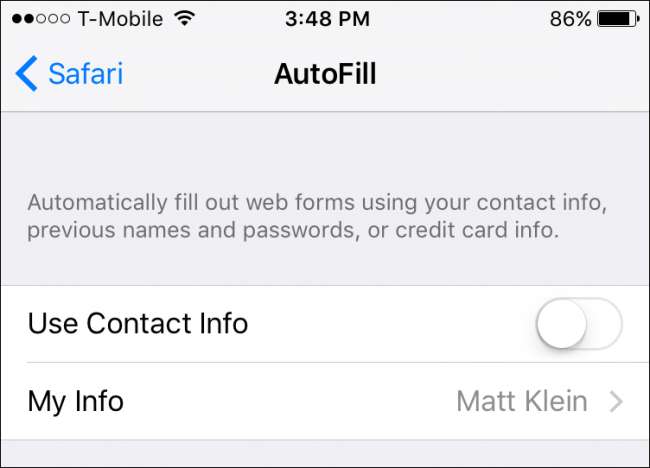
Έχετε επίσης την επιλογή αυτόματης χρήσης μιας αποθηκευμένης πιστωτικής κάρτας, όπως αυτό που θα μπορούσατε να χρησιμοποιήσετε για το Apple Pay .
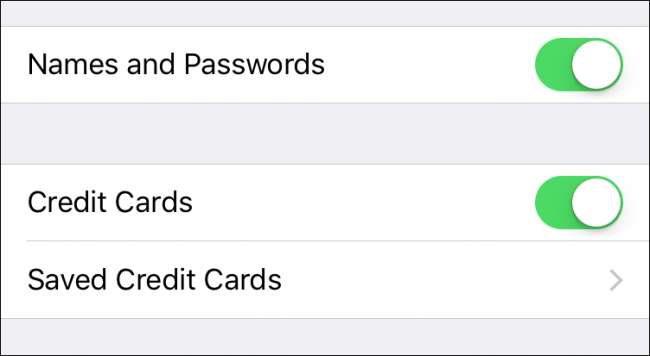
Κοιτάζοντας περαιτέρω τις Γενικές επιλογές, μπορείτε να επιλέξετε εάν θέλετε ιστότοπους που επισκέπτεστε συχνά για να εμφανιστεί σε μια νέα σελίδα καρτέλας.
Στην επιλογή αγαπημένων, μπορείτε να επιλέξετε ποιος φάκελος εμφανίζεται όταν αποκτάτε πρόσβαση στα αγαπημένα σας.
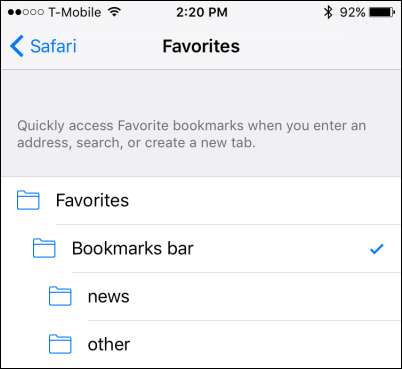
Τέλος, ολοκληρώνοντας τις Γενικές ρυθμίσεις, υπάρχει η επιλογή ανοίγματος συνδέσμων σε νέα καρτέλα ή στο παρασκήνιο. Η τελευταία επιλογή, την οποία πιθανότατα θέλετε να αφήσετε ενεργοποιημένη, είναι να αποκλείσετε αναδυόμενα παράθυρα.
Απόρρητο και ασφάλεια
Στη συνέχεια θα βρεθούμε στις επιλογές απορρήτου και ασφάλειας. Αυτά είναι αρκετά απλά και πρέπει να είναι αρκετά εύκολο να εξηγηθούν. Το πρώτο στοιχείο είναι η επιλογή «Μην παρακολουθείτε», που σημαίνει ότι οι ιστότοποι με cookie παρακολούθησης θα είναι περιορισμένοι στο πόσο μπορούν να παρακολουθούν τις συνήθειες περιήγησής σας.
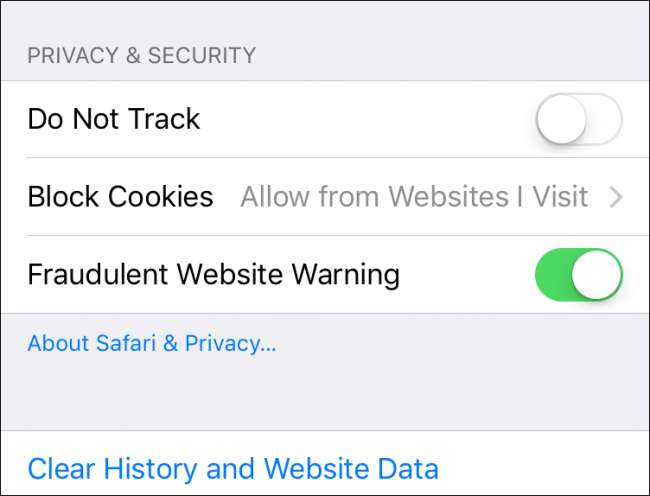
Κάτω από τις επιλογές "Αποκλεισμός cookie", μπορείτε να αποφασίσετε πόσο αυστηρή είναι η πολιτική cookie. Από προεπιλογή, έχει οριστεί σε "Να επιτρέπεται από ιστότοπους που επισκέπτομαι", το οποίο είναι πιθανώς το υψηλότερο που θέλετε να πάτε αν θέλετε να διατηρήσετε τη συντριπτική πλειονότητα των λειτουργιών καθώς περιηγείστε στο Διαδίκτυο.
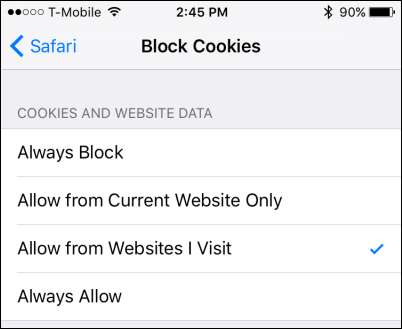
Η "Προειδοποίηση απάτης ιστότοπου" θα εμφανιστεί όταν το Safari υποψιάζεται ότι έχετε συναντήσει έναν ιστότοπο ηλεκτρονικού ψαρέματος, οπότε σίγουρα θέλετε να το αφήσετε ενεργοποιημένο.
Τέλος, εάν θέλετε να διαγράψετε το ιστορικό, τα cookie και άλλα δεδομένα περιήγησης, τότε αυτή η επιλογή είναι διαθέσιμη στην ενότητα "Εκκαθάριση ιστορικού και δεδομένων ιστότοπου" στο κάτω μέρος της λίστας.

Εάν θέλετε περισσότερες πληροφορίες σχετικά με αυτήν την τελευταία επιλογή, σας προτείνουμε r διαβάστε το άρθρο μας , το οποίο θα το εξηγήσει με περισσότερες λεπτομέρειες.
Λίστα ανάγνωσης
Η επιλογή Λίστα ανάγνωσης είναι αρκετά κατανοητή. Κανονικά, εάν θέλετε να αποθηκεύσετε αντικείμενα για ανάγνωση αργότερα, μπορείτε να τα τραβήξετε στη Λίστα ανάγνωσής σας, πράγμα που σημαίνει ότι θα αποθηκευτούν για μελλοντική ανάγνωση εκτός σύνδεσης.
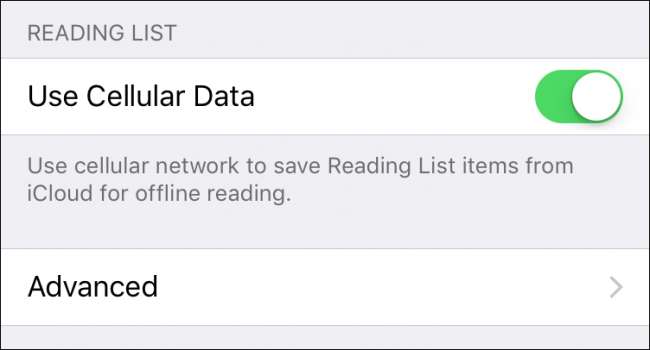
Εάν δεν θέλετε να το κάνετε αυτό χρησιμοποιώντας τα δεδομένα κινητής τηλεφωνίας σας, όπως εάν έχετε όριο δεδομένων, τότε μπορείτε να απενεργοποιήσετε αυτήν την επιλογή.
Προχωρημένες επιλογές
Τέλος, ας τελειώσουμε τη σημερινή συζήτηση μιλώντας για τις επιλογές για προχωρημένους. Ως επί το πλείστον, δεν θα χρειαστεί ποτέ να τα προσαρμόσετε και είναι απίθανο να θελήσετε ποτέ να απενεργοποιήσετε τη JavaScript επειδή θα σπάσει πολλούς ιστότοπους.
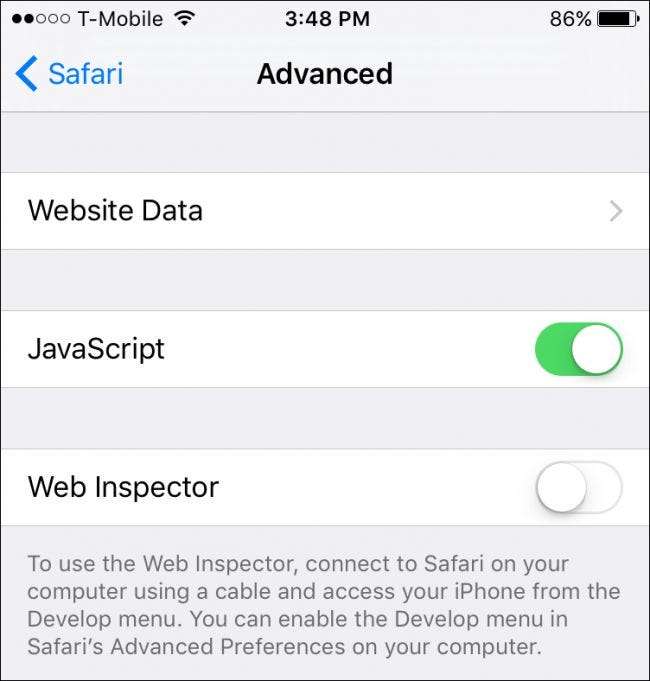
Η επιλογή Δεδομένα ιστότοπου θα σας επιτρέψει να δείτε πόσα δεδομένα αποθηκεύουν οι ιστότοποι στη συσκευή σας και, αν θέλετε, διαγράψτε τα. Αυτό δεν διαφέρει από την επιλογή "Εκκαθάριση ιστορικού και δεδομένων" που περιγράφηκε προηγουμένως, εκτός από την περίπτωση που διαγράφετε μόνο δεδομένα ιστότοπου, αφήνοντας το ιστορικό σας ανέπαφο.
Αυτό είναι για τις ρυθμίσεις του Safari στο iOS. Όπως μπορείτε να δείτε, υπάρχουν αρκετά για αυτούς, αλλά ως επί το πλείστον, μπορείτε πιθανώς να αφήσετε την πλειοψηφία τους ως προεπιλογές τους και θα είστε εντάξει.
Εάν έχετε οποιεσδήποτε ερωτήσεις ή σχόλια που θέλετε να προσθέσετε, αφήστε τα σχόλιά σας στο φόρουμ συζητήσεων.






